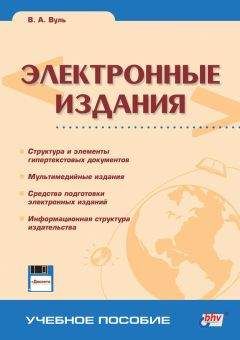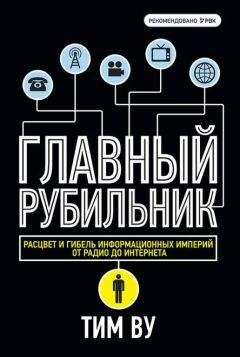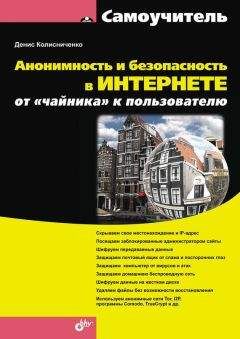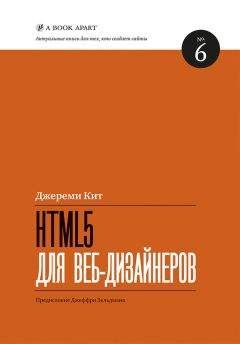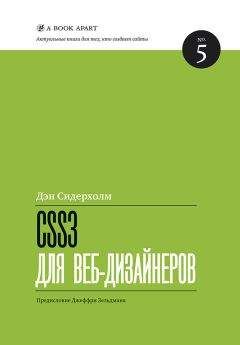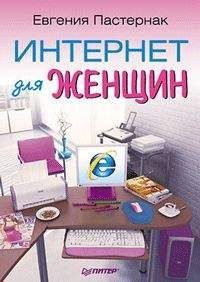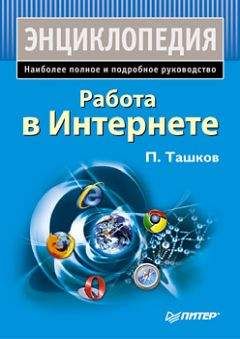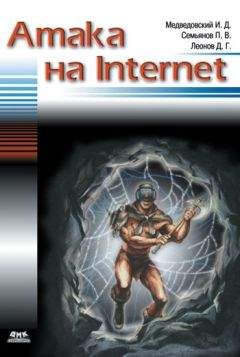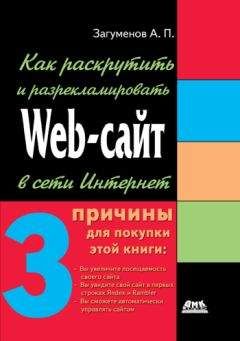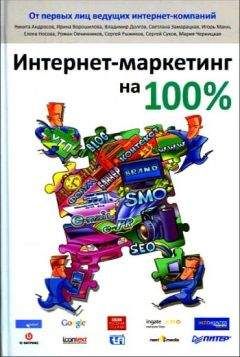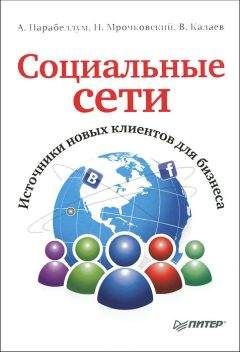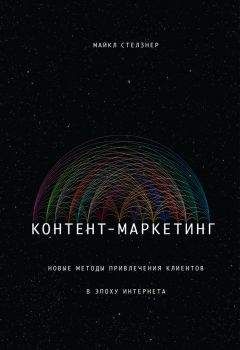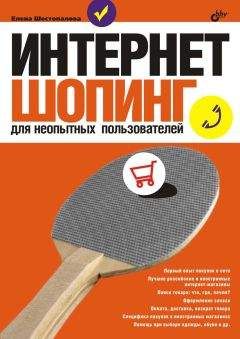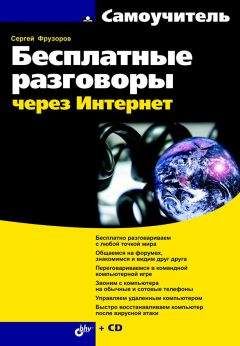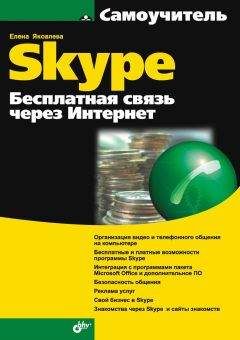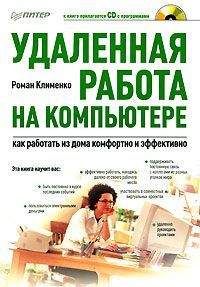В. Мельниченко - Самоучитель современного пользователя ПК
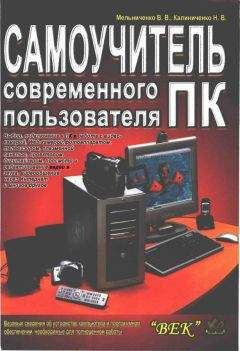
Скачивание начинается... Если скачивание не началось автоматически, пожалуйста нажмите на эту ссылку.
Жалоба
Напишите нам, и мы в срочном порядке примем меры.
Описание книги "Самоучитель современного пользователя ПК"
Описание и краткое содержание "Самоучитель современного пользователя ПК" читать бесплатно онлайн.
В самоучителе рассмотрены темы, актуальные для современного пользователя ПК: цифровое фото, запись, оцифровка, обработка и воспроизведение звуковых и видеофайлов; Web-камеры, запись компакт-дисков, а также сканирование и печать изображений, работа с дигитайзерами, подключение плазменных панелей и телевизоров к ПК. Для начинающих пользователей в необходимом объеме изложены основные сведения об устройстве компьютера и видах программ, описаны настройка и работа в инструментальных и сервисных программах (диагностика и проверка ПК, файловые менеджеры, программы-антивирусы и архиваторы). Дополнительно изложены вопросы восстановления работоспособности ПК.
Рекомендуется широкому кругу читателей — начинающих пользователей и работающих на ПК, которые интересуются возможностями новой аппаратуры и программного обеспечения.
Рис. 15.5. Дополнительные настройки, в которые не мешало бы иногда заглядывать
Режимы Прескан и Скан
Настройки настройками, а не мешало бы, наконец, реально отсканировать картинку. А для этого, прежде всего, надо уложить исходную картинку в сканер и сориентировать ее на стекле. Обратите внимание, что у сканера один из углов обозначен как основной — по нему и надо выравнивать картинку.
Теперь прижмите картинку крышкой сканера, чтобы она не сдвинулась с выбранной позиции. Хотя до начала сканирования небольшие сдвиги допустимы. После этого пора переходить к программному обеспечению, которое уже заняло выжидательные позиции на Рабочем столе вашего компьютера.
Вначале нужно выполнить предварительное сканирование, щелкнув на одноименной кнопке. После этого сканер на максимальной скорости и при минимальном разрешении произведет предварительную пробежку каретки, чтобы узнать (и вам показать), что же вы в него затолкали. После того как он «посмотрит» на содержимое и выведет изображение на экран монитора, открывать крышку сканера и перемещать изображение уже не рекомендуется. Ведь именно на это изображение он будет ориентироваться, выполняя окончательное сканирование.
Чаще всего требуется отсканировать не весь лист, а лишь какую-то его часть или лист отдельными частями. Для этого в программном обеспечении предусмотрена функция Выбор области сканирования. Чтобы ее применить, необходимо выделить на изображении требуемую область при помощи прямоугольной маски выделения и лишь затем выполнить щелчок на кнопке Сканировать. (Предполагается, что все настройки были выполнены предварительно.) Обязательно контролируйте размер получаемого изображения и объем финального сохраняемого файла.
После сканирования изображения окно TWAIN-драйвера автоматически закроется, а полученное изображение будет автоматически передано в приложение, из которого был запущен процесс сканирования. Если вы запускали программное обеспечение сканера как автономную программу, то после сканирования вам предложат сохранить результат в файл. При этом большинство параметров изменить не получится.
Собственно, если изображение из бумажного вида превратилось в электронную копию, миссию скан-мастера можно считать оконченной. После этого вы можете открывать полученный файл в любом из приложений для работы с графикой и творить с ним чудеса. Но осмелимся напомнить, что сканер — это не единственное средство ввода графической информации. Несмотря на то, что многие воспринимают компьютерную мышь как основное устройство работы с графической информацией, надо бы вспомнить и о более совершенном. Скажем, многие современные дизайнеры, художники или верстальщики прекрасно управляются с пером и планшетом. Поверьте, это гораздо удобнее, чем катить шарик мыши в строго заданном направлении.
Планшет для художника
Привычную для всех компьютерную периферию можно сосчитать на пальцах. Но есть редкостные устройства, которые во многом могут облегчить не только работу, но и досуг. К таковым можно отнести и графические планшеты. Если вы играете в любимую игру или просто набираете тексты, то вполне достаточно компьютерной мыши или простейшего джойстика. А если требуется обработка графики, полученной, например, цифровым фотоаппаратом, или вы сами желаете рисовать, то мышь в данном случае — не лучший помощник.
Дигитайзер или планшет
Графические планшеты — это устройства, предназначенные для ввода графической информации. Основной задачей планшетов является облегчение труда по вводу графики и упрощение процесса обработки. Кроме работы с растровыми изображениями, эти устройства оказывают огромную помощь при черчении в векторной графике. Такие устройства с успехом могут заменить компьютерную мышь или работать параллельно с ней. Ведь для ввода текста удобнее использовать клавиатуру и мышь, а для рисования — планшет.
Графические планшеты часто называют дигитайзерами. Исходя из использования цифровых технологий, при работе с графикой у планшета есть несколько преимуществ по сравнению с мышью, основное из которых — возможность контроля получаемого изображения. Кроме того, при разрешении обычной мыши 300 dpi (или 800 dpi — в самых современных моделях), планшеты имеют разрешение от 1000 до 2500 dpi, а некоторые и того больше. При таком разрешении работа с графикой становится более точной, а движения становятся более плавными. Такое разрешение позволяет увеличить обрабатываемое изображение до большего масштаба. И если мышь позволяет лишь перемещать указатель и выполнять командные щелчки, то планшет может распознавать еще и степень нажатия. Например, при рисовании мышью линий разной толщины придется использовать комбинацию движений мыши и нажатие клавиш на клавиатуре, а планшет позволяет, изменяя степень прижима пера к рабочей поверхности, рисовать такую линию без лишних движений.
Используя планшет, вы можете создавать в любой графической программе как контуры изображения, так и его точную копию. При этом масштаб и координатная сетка планшета легко и просто настраивается. Если же планшет выполнен в виде сенсорного ЖК-монитора, то можно не только рисовать на нем, но и перенести на этот «дополнительный» монитор панели управления и панели инструментов с основного экрана.
Основные характеристики планшета
Основной характеристикой планшета является его рабочая площадь. В основном, имеются стандартные типоразмеры, которые приравниваются к привычным бумажным форматам. Естественно, чем больше планшет и его рабочая поверхность, тем дороже за него придется заплатить. Но при выборе планшета следует учитывать и то, что при разрешении планшета «всего» в 1000 dpi разрешение по вертикали и горизонтали для формата А6 составит 3500×5000 точек. Такие цифры непривычны даже для монитора, так что вы можете запросто оценить преимущества планшета. Следует заметить, что для создания серьезных графических макетов, рисунков и иллюстраций, требующих высокой точности и качества, дизайнеры и компьютерные художники используют планшеты с большим разрешением и большим форматом.
Рис. 15.6. Оптимальный «девайс» для работы с графикой
Немаловажно еще и количество степеней свободы. Ведь минимальное и привычное для пользователей число — 2. Именно столько степеней имеет обычная мышь, указатель которой перемещается в двухмерной плоскости. Для планшетов это не предел, и лишь самые простые модели отслеживают перемещение пера в горизонтальной плоскости. В более продвинутых (профессиональных) устройствах есть функции слежения за давлением пера, а некоторые модели могут отслеживать еще и тип пера, а также его поворот и наклон. На этом список чудес не заканчивается, есть и дополнительные возможности, но это уже более специфично.
Что еще есть у планшета
Вполне естественно, что столь высокотехнологичное устройство представляет собой не единичный прибор, и зачастую производители вкладывают в коробку целый набор инструментов. В комплект современного дигитайзера обычно входит не менее трех инструментов.
Прежде всего, это сам планшет. Обычно он выглядит как пластиковая доска в хорошем оформлении. Толщина «доски» — в пределах 10 мм. В этих «миллиметрах» размещены все электронные компоненты и сенсорная панель. В некоторых планшетах имеется еще и дополнительный набор функциональных кнопок и панелей, которыми программно задаются самые необходимые и полезные функции. Кроме того, есть несколько кнопок управляющих элементов, которые позволяют изменять настройки рисования, степень нажатия и прикосновения пера, что позволяет настраивать инструменты, не используя экранное меню монитора.
Основным инструментом для работы с планшетом является перо. Зачастую такое перо называют карандашом или стилусом. Но от того, как вы его назовете, суть не изменится. Перья подразделяются по назначению и специализированности. Они могут быть чувствительными и нечувствительными к нажиму; проводными и беспроводными (последнее предпочтительней).
Самые простые перья имеют одну кнопку, датчик на «острие» и провод, который соединяет перо с планшетом. Датчик на конце пера чувствителен не только к силе нажатия, но и к различным углам наклона. Более «продвинутые» перья имеют на другом конце «ластик». Хотя визуально этот датчик задуман как старательная резинка, пользователь, в зависимости от выполняемой на планшете работы, может изменять ее функциональное назначение, расширяя возможности пера.
Вообще в комплекте может быть несколько перьев для выполнения тех или иных функций. Например, одно перо может использоваться как карандаш, второе — как кисть, а третье вообще "работает распылителем".
Подписывайтесь на наши страницы в социальных сетях.
Будьте в курсе последних книжных новинок, комментируйте, обсуждайте. Мы ждём Вас!
Похожие книги на "Самоучитель современного пользователя ПК"
Книги похожие на "Самоучитель современного пользователя ПК" читать онлайн или скачать бесплатно полные версии.
Мы рекомендуем Вам зарегистрироваться либо войти на сайт под своим именем.
Отзывы о "В. Мельниченко - Самоучитель современного пользователя ПК"
Отзывы читателей о книге "Самоучитель современного пользователя ПК", комментарии и мнения людей о произведении.